Преглед садржаја
Када направите нову Екцел табелу, приметићете да је она обично у боји теме МС оффице са уграђеном бојом теме. Међутим, у МС Екцел-у постоји неколико техника за промену боје теме у сопственом стилу. У овом чланку ћете научити једноставан начин да промените боје теме у Екцел-у.
Преузмите свеску за вежбу
Преузмите следећу радну свеску за вежбање за самостално вежбање.
Промена боја теме.клск
Кораци за промену боја теме у Екцел-у
Користећи следећи скуп података, показаћемо како да промените боје теме у Екцел-у.
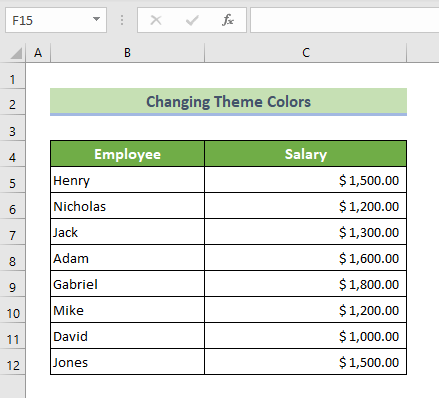
Корак 1: Идите на картицу Изглед странице да бисте прилагодили боје теме
Прво, морате да отворите радну свеску. Затим, на картици Изглед странице , кликните на Боје . Након тога кликните на Прилагоди боје . Појавиће се прозор Креирај нове боје теме .
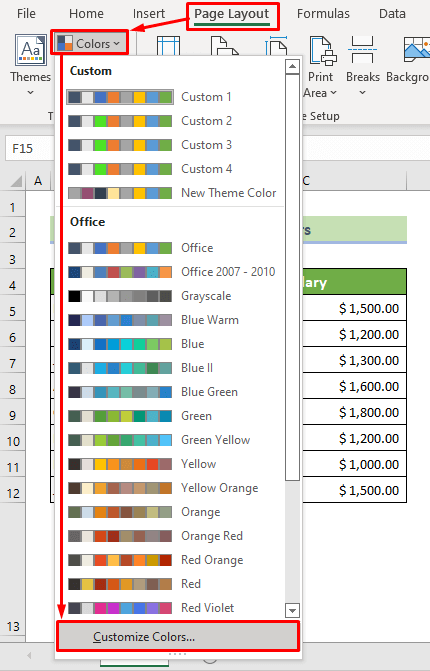
Прочитајте више: Како да направите Екцел тему ( Водич корак по корак)
Корак 2: Прилагодите нову боју теме
За сваку боју теме коју желите да промените, кликните на дугме са стрелицом поред те боје. Затим изаберите боју из прозора Боје теме . У поље Назив унесите име за нову боју. И на крају, кликните на Сачувај.
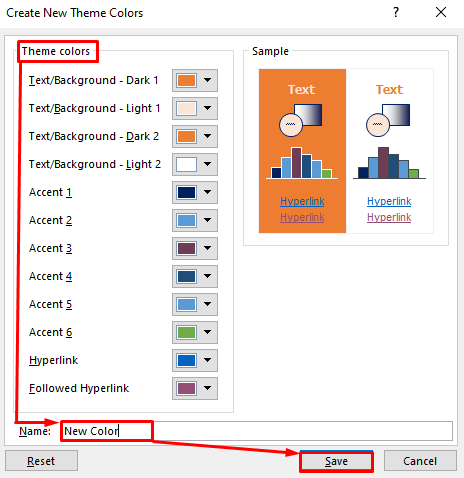
Након овога, видећете да су боје теме у вашим подацима већ промењене.
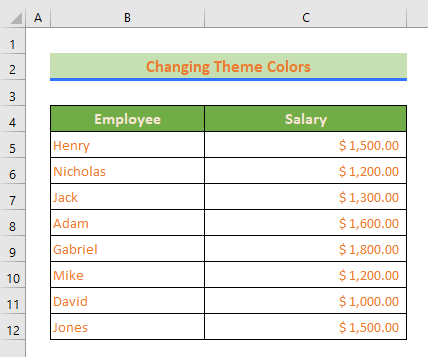
Прочитајте више: Како да примените тему на радну свеску у Екцел-у (2 одговарајућа начина)
Корак 3: Сачувајте нову боју теме
Да бисте сачували нову боју теме, кликните поново на Изглед странице &гт;&гт; Теме &гт;&гт; Сачувај тренутну тему .
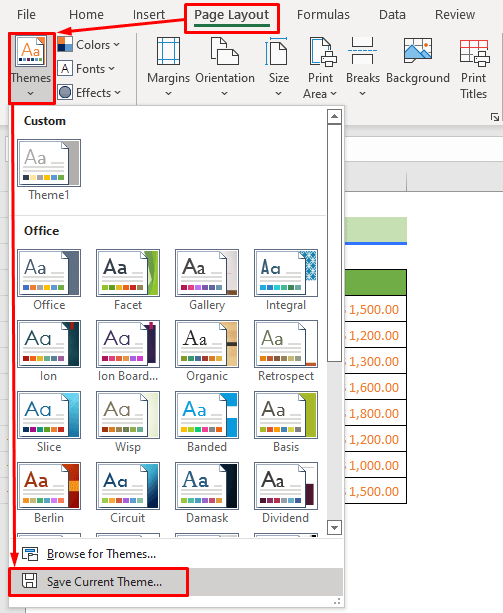
Сачувај тему са новим скупом боја са правим именом тако да лако пронађите га на листи. Сада је ова промењена тема са новим бојама трајно ту у вашој Екцел апликацији. Користите га кад год вам затреба!
Прочитајте више: Како да измените боју теме, фонт, &амп; Ефекти &амп; Креирајте прилагођену Екцел тему
Закључак
У овом водичу сам расправљао о једноставном начину промене боје теме у Екцел-у. Надам се да вам је овај чланак био од помоћи. Можете посетити нашу веб локацију ЕкцелВИКИ да бисте сазнали више садржаја везаних за Екцел. Оставите коментаре, предлоге или упите ако их имате у одељку за коментаре испод.

